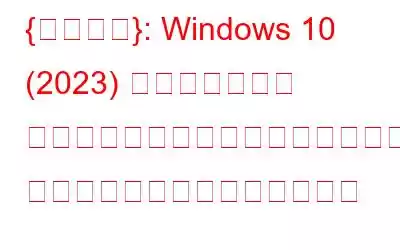モバイル ホットスポット は、Wi-Fi と同様に、ユーザーが複数のデバイスとネットワーク接続を共有するのに役立つ便利なネットワーク機能です。したがって、スマートフォンにモバイル ホットスポット機能が統合されている限り、モバイル ネットワークを使用して、複数のスマートフォンやラップトップを Wi-Fi モバイル ホットスポットに接続できます。
ただし、Windows 設定で Wi-Fi ホットスポットを作成しようとして共有ワイヤレス接続が使用できない場合は、次の複数の回避策を試して問題を解決してください。”モバイルホットスポットを設定できません。 Wi-Fi をオンにしてください。.
「Windows 10 でホットスポットがオフになり続ける問題を修正する方法」に関する以前のトラブルシューティング ガイドを見逃した場合は、こちらの投稿をご覧ください。
目次: パート 1: 「モバイル ホットスポットを設定できません。」を解決する最も簡単な方法。 「Wi-Fi をオンにしてください」エラー パート 2: Windows 10 でモバイル ホットスポットがオンにならない問題を解決するためのその他の回避策 パート 3: ビデオ チュートリアル: 「Wi-Fi をオンにできません」エラーを取り除くWindows 10 での「モバイル ホットスポット」の問題!パート 1: 「モバイル ホットスポットをセットアップできません。」を修正する最も簡単な方法。 Wi-Fi をオンにしてください」エラー
互換性のないドライバー、古いドライバー、または破損したドライバーにより、PC にいくつかの問題が発生する可能性があります。ネットワーク ドライバーで何らかの問題が発生すると、Wi-Fi 接続などの問題が発生する可能性があります。それでも、インターネット アクセスがない、インターネット セキュア エラーがない、Microsoft Edge が動作しない、またはモバイル ホットスポットを設定できない。 Wi-Fiをオンにします。したがって、コンピュータに適切な最新のネットワーク ドライバをダウンロードしてインストールする必要があります。
Smart Driver Care は、ドライバを更新する No. 1 ツールとして評価されており、優れたソリューションです。現在の問題のあるドライバーを見つけて、すべてのハードウェアおよびソフトウェア用の公式で信頼できるドライバーと置き換えます。
Smart Driver Care を使用して Windows 10 PC のネットワーク アダプター ドライバーを更新する方法
以下の手順に従って、Windows システムに最新のネットワーク ドライバーをインストールします。
ステップ 1 - この専門的なドライバー アップデーター ユーティリティをインストールして起動します。
ステップ 2 - 登録されたバージョンから、[今すぐスキャンを開始] ボタンをクリックし、ドライバー アップデート ソフトウェアがスキャンしてすべてのリストを表示します。即時修正が必要なドライバーのバージョン。
(注: fr の場合 Smart Driver Care の ee バージョンでは、1 日にインストールおよび更新できるドライバーは 2 つだけです。)
ステップ 3- 問題のあるドライバーのリストが表示されたら画面上でリストを確認し、互換性のない、古い、または見つからないネットワーク ドライバーを探し、[更新] ボタンを押してそれらを個別に修正します。 Windows 10 PC 上のすべてのドライバーを更新する場合は、[すべて更新] ボタンをクリックします。
Smart Driver Care では、から一括ドライバーをインストールするのにほんの少し時間がかかります。
この素晴らしいオファーを見逃すわけにはいきません。
(写真編集ソフトウェア – Photo Studio への無料永久アクセス)
こちらもお読みください: Smart Driver Care VS Driver Easy: 最適なドライバー アップデーター ユーティリティはどれですか?
パート 2: Windows 10 でモバイル ホットスポットがオンにならないことを解決するためのその他の回避策
実行可能な解決策 「モバイル ホットスポットをセットアップできません。」を解決するためのその他の回避策「Wi-Fi をオンにしてください」 エラー 方法 1 - ネットワーク アダプター トラブルシューティング ツールを実行する Windows 10 の組み込みツールであるネットワーク アダプター トラブルシューティング ツールを使用して、特定の問題が詰まったネットワーク アダプターを特定して修正します。 方法 2 - ネットワーク アダプタのプロパティを変更する Windows 10 でモバイル ホットスポットがオンにならない問題に対処するために、ネットワーク アダプタのプロパティに特定の変更を加えます。 方法 3 - Bluetooth 設定をオフにする これは珍しい修正のように思えるかもしれませんが、Bluetooth 設定を無効にすることで「モバイル ホットスポットが Windows 10 をオンにしない」問題が修正されたと複数の Windows 10 ユーザーが報告しています。 方法 4 - Microsoft ホスト型ネットワーク仮想アダプタのプロパティを変更する ネットワーク アダプタ設定を変更することに加えて、別のアダプタ (Microsoft ホスト型仮想アダプタ) の設定も変更する必要があります。方法 1 - ネットワーク アダプターのトラブルシューティング ツールを実行する組み込みのトラブルシューティング ツールを実行するには、次の手順を実行します。
ステップ 1 - [スタート] メニューに移動し、[システム設定] に移動します >アップデートとセキュリティ モジュール。
ステップ 2- [トラブルシューティング] メニューに到達したら、ネットワーク アダプタを見つけて、トラブルシューティング ツールを正常に実行します。
Windows 10 トラブルシューティング ツールは、PC の潜在的な問題を検索するのに少し時間がかかり、最終的にデバイスを次の状態にできるようになります。 「モバイル ホットスポットをセットアップできません」という迷惑なエラーを修正して、ホットスポットを構築します。 Wi-Fi をオンにしてください!
方法 2 - ネットワーク アダプターのプロパティを変更するネットワーク アダプターのプロパティで特定の調整を行うには、次の手順を実行する必要があります。
ステップ 1- デバイス マネージャーに進み、リストから [ネットワーク アダプター] を見つけます。
ステップ 2- カテゴリを展開し、[プロパティ] を選択します。
ステップ 3 - [プロパティ] ウィンドウから、[詳細設定] タブに移動し、[プロパティ] オプションに移動します。ここでは、11n/g/b を探し、その [値] セクションで [Long Only] オプションを選択する必要があります。
[OK] ボタンをクリックします。戻って、モバイル ホットスポットへの接続を試してください。 「モバイル ホットスポットをセットアップできません。」というメッセージが表示されないことを祈ります。 Windows 10 で「Wi-Fi をオンにしてください」エラーが発生する。
方法 3 - Bluetooth 設定をオフにする次の手順を実行して Bluetooth 設定を無効にし、Windows 10 でモバイル ホットスポットをオンにできない問題を解決します。
ステップ 1- [システム設定] に移動し、[デバイス] モジュールに進みます。
ステップ 2- [Bluetooth とその他のデバイス] オプションを見つけて、[デバイス] モジュールをオフに切り替えます。
Bluetooth 設定を正常にオフにしたら、モバイル ホットスポットに接続して、共有ワイヤレス接続の問題がまだ発生しているかどうかを確認できます。
こちらもお読みください: Windows 10 PC 向けの 7 つの最高の無料 Bluetooth ソフトウェア
方法 4 - Microsoft ホスト型ネットワーク仮想アダプターのプロパティを変更するネットワーク アダプターに変更を加えるだけでなく、ここでも特定の変更を加える必要があります。
ステップ 1 - [スタート] メニューを右クリックし、[デバイス マネージャー] に移動し、[ネットワーク アダプター] カテゴリを展開して、[Microsoft Hosted] を見つけます。ネットワーク仮想アダプタ。
ステップ 2- それを右クリックし、デバイスを再度有効にします。
ステップ 3- 次に、アダプターをダブルクリックして、[プロパティ] > [電源管理] タブを開き、[電力を節約するためにコンピューターがデバイスの電源をオフにできるようにする] オプションのチェックを外します。 [OK] ボタンをクリックして変更を保存します。
これにより、「モバイル ホットスポットをセットアップできません。」という悪質な Windows エラー ループから抜け出すことができれば幸いです。 「Wi-Fi をオンにしてください」!
パート 3: ビデオ チュートリアル: Windows 10 で「モバイル ホットスポットをオンにできない」問題を解決してください!
ここで簡単に説明します。 Windows 10 PC で「モバイル ホットスポットをセットアップできません」エラーを修正する方法に関するビデオ チュートリアル:
これらが役立つかもしれません: {解決済み}: 方法Windows 10 トラブルシューティング ガイドで見つからないネットワーク アダプターを修正するには: Windows ネットワーク エラー 0x800704cf ERR_NETWORK_CHANGED Chrome エラーを解決するには? Windows はネットワーク プロキシ設定エラーを自動的に検出できませんでしたか?これが修正です! Windows 10 のネットワーク関連の問題を解決する 3 つのハック!
読み取り: 0